
„ Újra kell indítani a számítógépet? Tartsa lenyomva a bekapcsológombot. Hibakód: 0x0000005D ”? Miközben megpróbálja telepíteni a Windows 10 friss példányát a rendszerére.
Keresi a javításokat, mint ez a cikk az Ön számára. Itt megtudhatja a teljes információt a 0x0000005d hibakód kijavításához a Windows rendszeren.
Ez a hiba általában akkor fordul elő, ha olyan Windows-verziót próbál futtatni vagy telepíteni, amely nem támogatott a rendszer processzorán.
Ha a Windows 10 rendszert próbálja telepíteni a számítógépére, ellenőrizze, hogy a processzornak támogatnia kell-e a fizikai címkiterjesztés (PAE), az NX és az SSE2 funkciókat. De ha nem támogatott, akkor különféle hibákat tapasztalhat.
A hiba fellépésekor megjelenő hibaüzenet:
„A számítógépet újra kell indítani.
Tartsa lenyomva a bekapcsológombot.
Hibakód: 0x0000005D
Paraméterek:
0x03060F06
0x756E6547
0x49656E69
0x6C65746E”
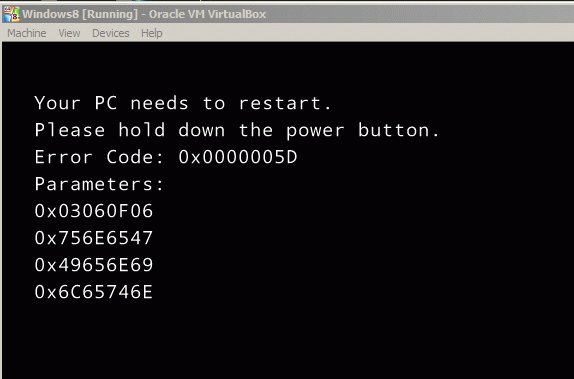
Nos, a hibaüzenet azért jelenik meg, mert az NX („ No eXecute bit ”) funkció inaktív a rendszerben. Ezt a funkciót az XD-n (" eXecute Disabled ") találja a BIOS-beállításokban.
tehát olvassa el a cikket, hogy megtalálja a megoldásokat, és javítsa ki a 0x0000005d hibakódot a Windows 10 rendszerben.
A 0x0000005D hibakód javítása a Windows 10 rendszerben
Újra kell indítania a rendszert. A számítógép újraindítása után egyszerűen nyomja meg az F2 billentyűt a billentyűzeten a BIOS eléréséhez;
Megjegyzés: A BIOS-hoz való hozzáférés kulcsa a számítógépre telepített alaplaptól függően eltérő lehet. Óvatosan tekintse meg a rendszer újraindítása után megjelenő első képernyőt, és keresse meg az üzenetet, amely azt jelzi, hogy a billentyűt meg kell nyomni a BIOS eléréséhez (például F1, F2, F3, Esc vagy Delete billentyűk ).
1. javítás: Az NX/XD engedélyezése a BIOS/UEFI rendszerben
Egyes új felhasználók UEFI-t használnak BIOS helyett, és a beállítások elérési módja más. A BIOS/UEFI felépítése is változik, így az NX helye és neve gépenként eltérő lehet.
Ha az utasítások nem működnek az Ön számára, akkor nézze meg a PC kézikönyvét, vagy keressen egy online útmutatót a rendszermodell BIOS/UEFI beállításához. Az is előfordulhat, hogy az NX/XD-t nem támogatja a rendszer. Itt ebben az esetben javíthatja a gyártást, hogy megtudja, frissíthető-e a BIOS.
1: Lépjen be a BIOS-ba vagy az UEFI-be
BIOS esetén:
- Ehhez újra kell indítania, majd meg kell nyomnia a DEL, ESC, F2 vagy más billentyűket, amelyek a kezdőképernyő alján találhatók.
UEFI esetén:
- Először vigye a kurzort a képernyő jobb felső sarkába
- Most válassza a Beállítások , majd a Tápellátás lehetőséget
- Most tartsa lenyomva a Shift billentyűt , majd kattintson az Újraindítás gombra
2: Ezután válassza a Hibaelhárítás, majd a Speciális beállítások, majd az UEFI firmware-beállítások menüpontot, végül válassza az Újraindítás lehetőséget .
3: Ezután meg kell találnia a Biztonság vagy a Speciális lapot, és ezen a lapon válassza a Processzor vagy a CPU konfigurációja lehetőséget .
4: Most keresse meg a bejegyzést bármelyik megadott névvel: Execute-Disable Bit Capability, No-Execute Memory Protection, Enhanced Virus Protection, Execute Disable Function vagy valami hasonló
5: Ha valamelyiket ott találja, és le van tiltva, kapcsolja be
2. javítás: Engedélyezze a virtualizációs technológiát
- Ha még mindig az UEFI vagy a BIOS beállításaiban van , lépjen a Speciális beállítások vagy a Teljesítmény elemre
- Most keressen a Virtualization Technology, a Vanderpool Technology, az Intel VT-x vagy valami hasonló kifejezésre
- Most engedélyezze bármit, amit ott talál, ha nem találja
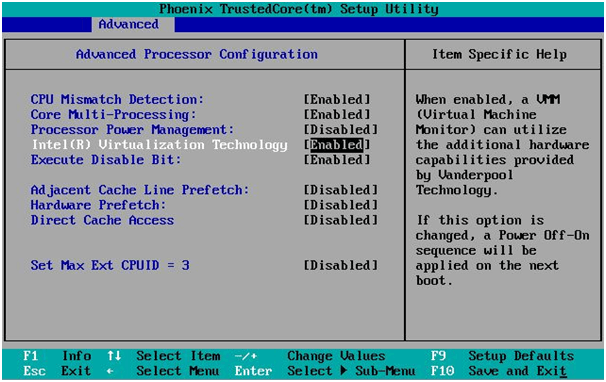
- Végül, de nem utolsósorban mentse el az elvégzett módosításokat, majd indítsa újra a rendszert
3. javítás: A virtuális gép beállításainak módosítása
- A BIOS részben válassza az „ Advanced ” funkciót;
- Most válassza a „ CPU konfiguráció ” funkciót;
- Keresse meg a „ No-Execute Memory Protection ” lehetőséget, és kattintson rá.
- Módosítsa a funkciót „ Engedélyezve ” értékre (alapértelmezés szerint le van tiltva)
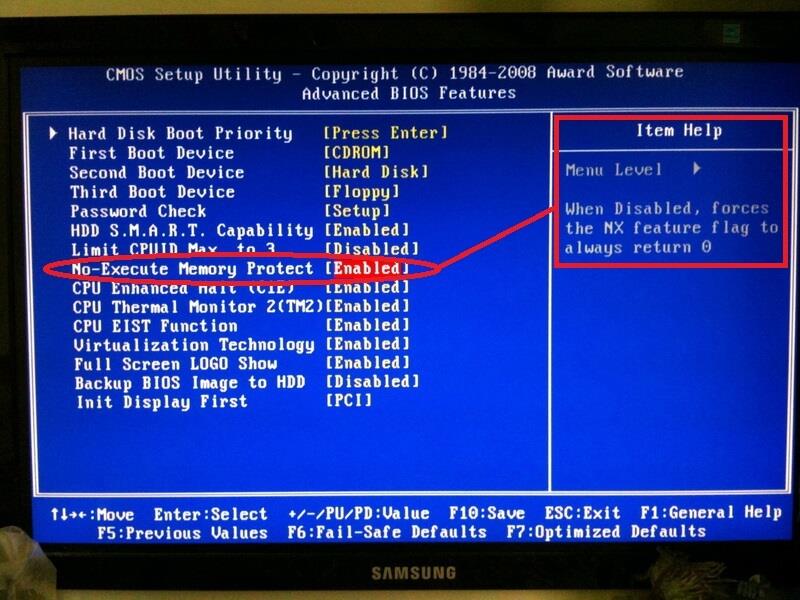
- Indítsa újra a rendszert, és a szokásos módon indítsa el a Windows 10 telepítését a Virtualboxban.
4. javítás: Ellenőrizze a Virtualbox beállításait
1: A „Rendszer” lapon lépjen az „Alaplap” menüre, és végezze el az alábbi beállításokat:
- Az „ Alapmemóriát ” 4096 MB-ra kell beállítani .
- A „ Rendszerindítási sorrend ” részben egyszerűen jelölje be a „ CD/DVD ” és „ Hard Disk ” funkciók melletti négyzeteket ;
- Állítsa be a „ Chipset ”-t a PIIX3-ra;
- Most be kell állítania a „ Mutatóeszköz ” funkciót PS/2 egérre;
- A „ Bővített szolgáltatások ” részben egyszerűen jelölje be az „ I/O APIC engedélyezése ” jelölőnégyzetet
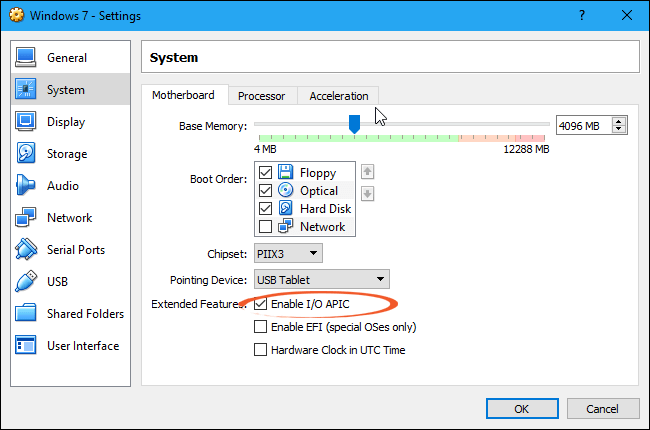
2: A „Kijelző” lapon végezze el az alábbi beállításokat:
- A „ Videómemóriát ” 256 MB-ra kell beállítani ;
- Most állítsa be a „ Monitorszámláló ”-t 1-re;
- A „ Bővített funkciók ” részben jelölje be a „ 3D gyorsítás engedélyezése ” és a „ 2D videógyorsítás engedélyezése ” funkciók melletti négyzeteket ;
3: A „Rendszer” lapon lépjen a „Gyorsítás” menüre, és kövesse az alábbi beállításokat:
- A „ Hardvervirtualizáció ” részben jelölje be a „ VT-x/AMD-V engedélyezése ” és „ Beágyazott lapozás engedélyezése ” melletti négyzeteket ;
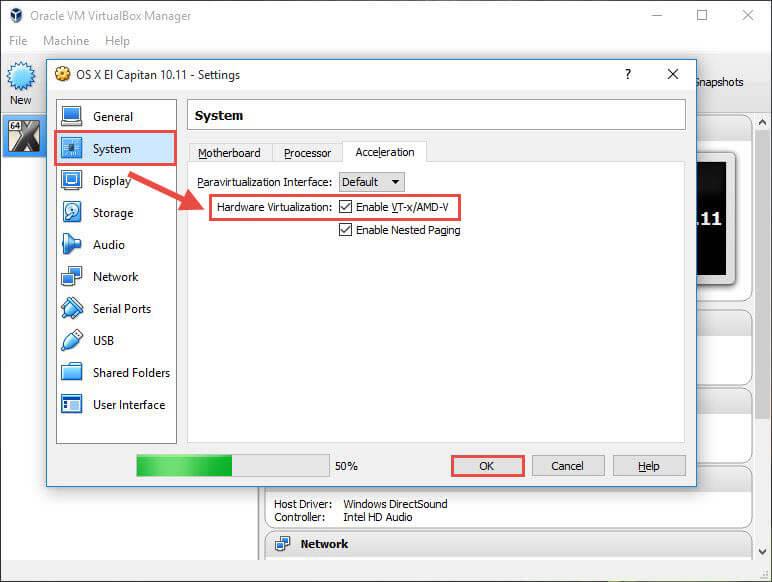
4: A „Rendszer” lapon lépjen a „Processzor” menübe, és kövesse az alábbi beállításokat:
- Állítsa be a „ processzor(ok) ”-ot 4 CPU-ra (vagy a rendszerbe integrált CPU-k számára);
- Csak állítsa be a „ végrehajtási felső határt ” 100%-ra;
- A „ Bővített funkciók ” részben jelölje be a „ PAE/NX ” funkció melletti négyzetet .
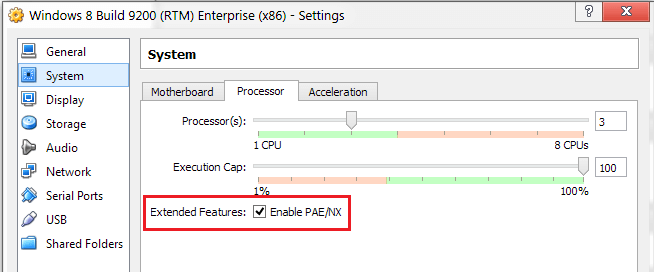
A 0x0000005d hibakód kijavításának legjobb módja
Bár a fenti kézikönyvek végrehajtása kissé bonyolult, nehézségekbe ütközhet a javítások végrehajtása, ha nem rendelkezik fejlett számítógépes ismeretekkel.
De ha a fenti lépések nem működnek, akkor használhatja a PC Repair Tool eszközt . Ez egy fejlett eszköz, amely képes kijavítani a különféle számítógépek makacs hibáit és egyéb kapcsolódó problémákat.
Nemcsak a számítógéppel kapcsolatos problémákat javítja ki, mint például a beállításjegyzéki hiba, a DLL hiba, a BSOD hiba, a frissítési hiba, a rosszindulatú programok vagy a vírusfertőzések és mások. De javíthatja számítógépe teljesítményét is.
Szerezze be a PC-javító eszközt a 0x0000005d E hibakód kijavításához
Következtetés
Remélhetőleg a fenti megoldások követése után sikerül kijavítani a 0x0000005d e rror-t a Windows 10 rendszerben
Gondosan kövesse a javításokat a 0x0000005D hibakód kijavításához és a Windows 10 telepítéséhez a Virtualboxba .
Remélem, hogy a cikk hasznos volt az Ön számára, és segített minden kérdésének megoldásában.
![Hogyan lehet élő közvetítést menteni a Twitch-en? [KIFEJEZETT] Hogyan lehet élő közvetítést menteni a Twitch-en? [KIFEJEZETT]](https://img2.luckytemplates.com/resources1/c42/image-1230-1001202641171.png)

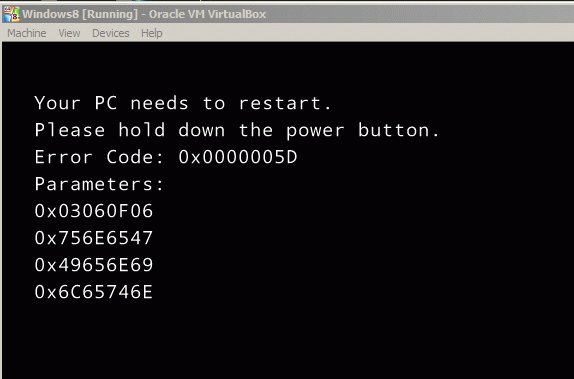
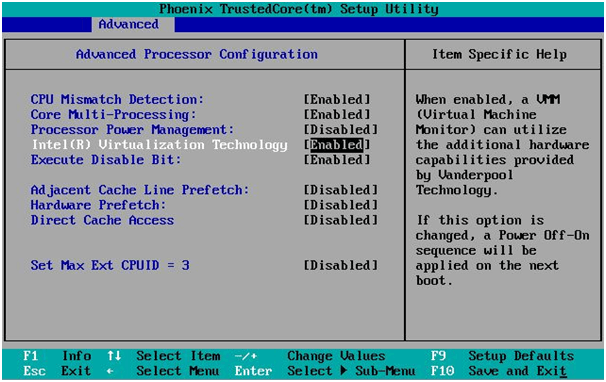
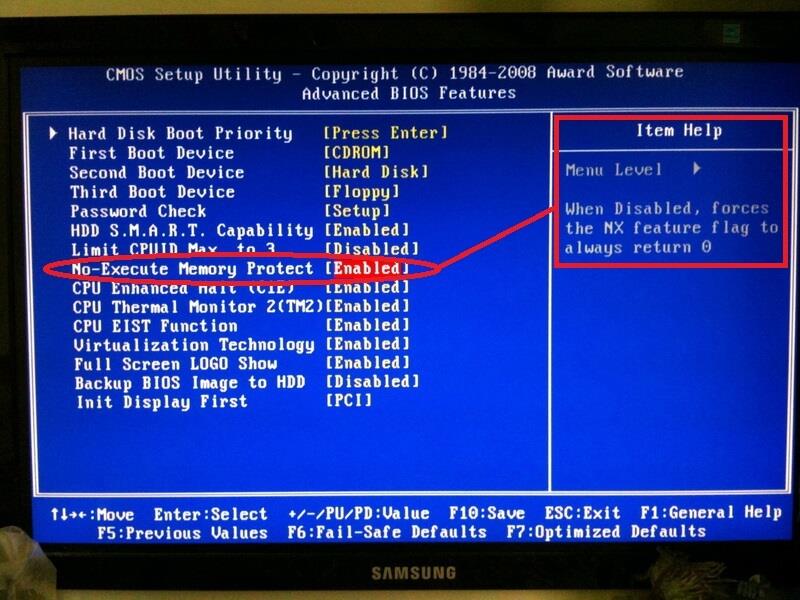
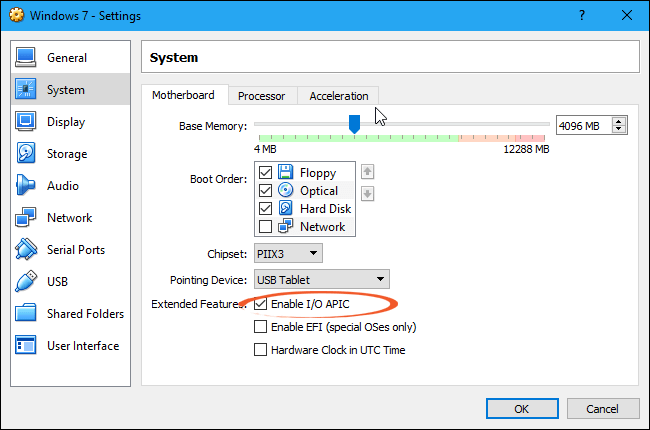
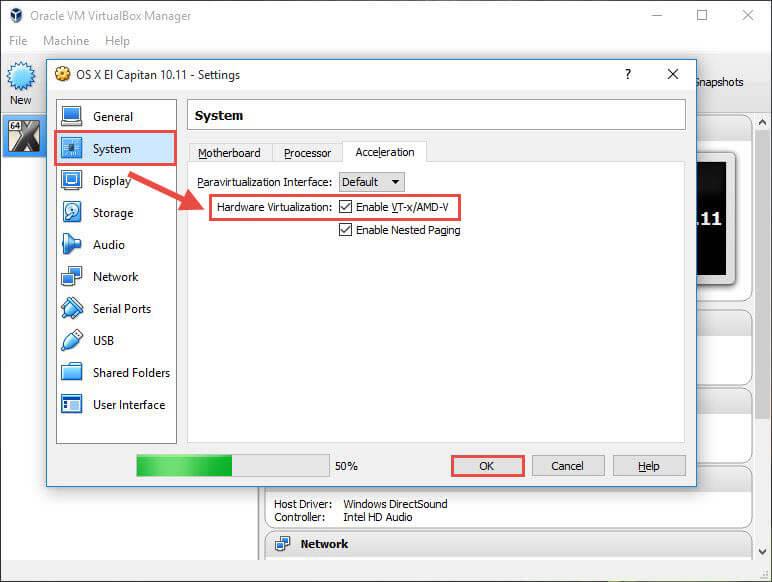
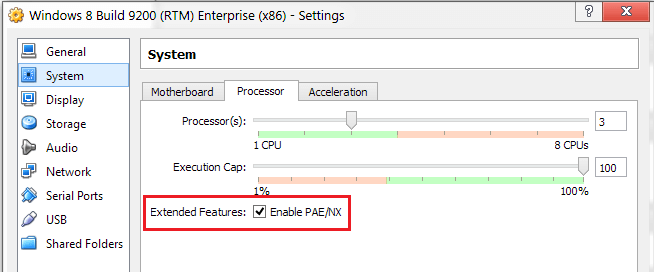


![[JAVÍTOTT] „A Windows előkészítése, ne kapcsolja ki a számítógépet” a Windows 10 rendszerben [JAVÍTOTT] „A Windows előkészítése, ne kapcsolja ki a számítógépet” a Windows 10 rendszerben](https://img2.luckytemplates.com/resources1/images2/image-6081-0408150858027.png)

![Rocket League Runtime Error javítása [lépésről lépésre] Rocket League Runtime Error javítása [lépésről lépésre]](https://img2.luckytemplates.com/resources1/images2/image-1783-0408150614929.png)



